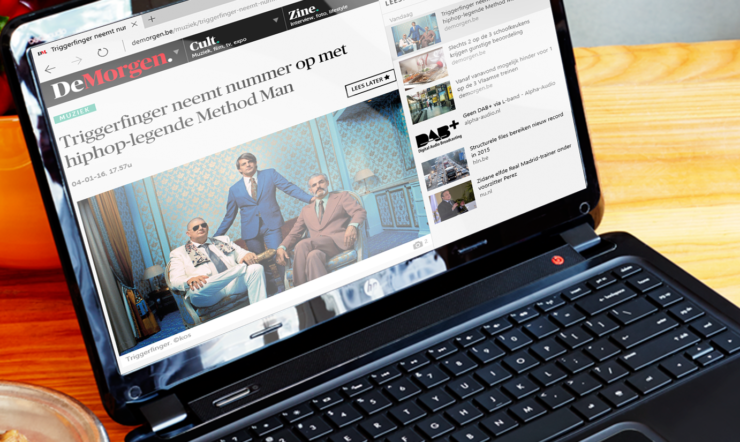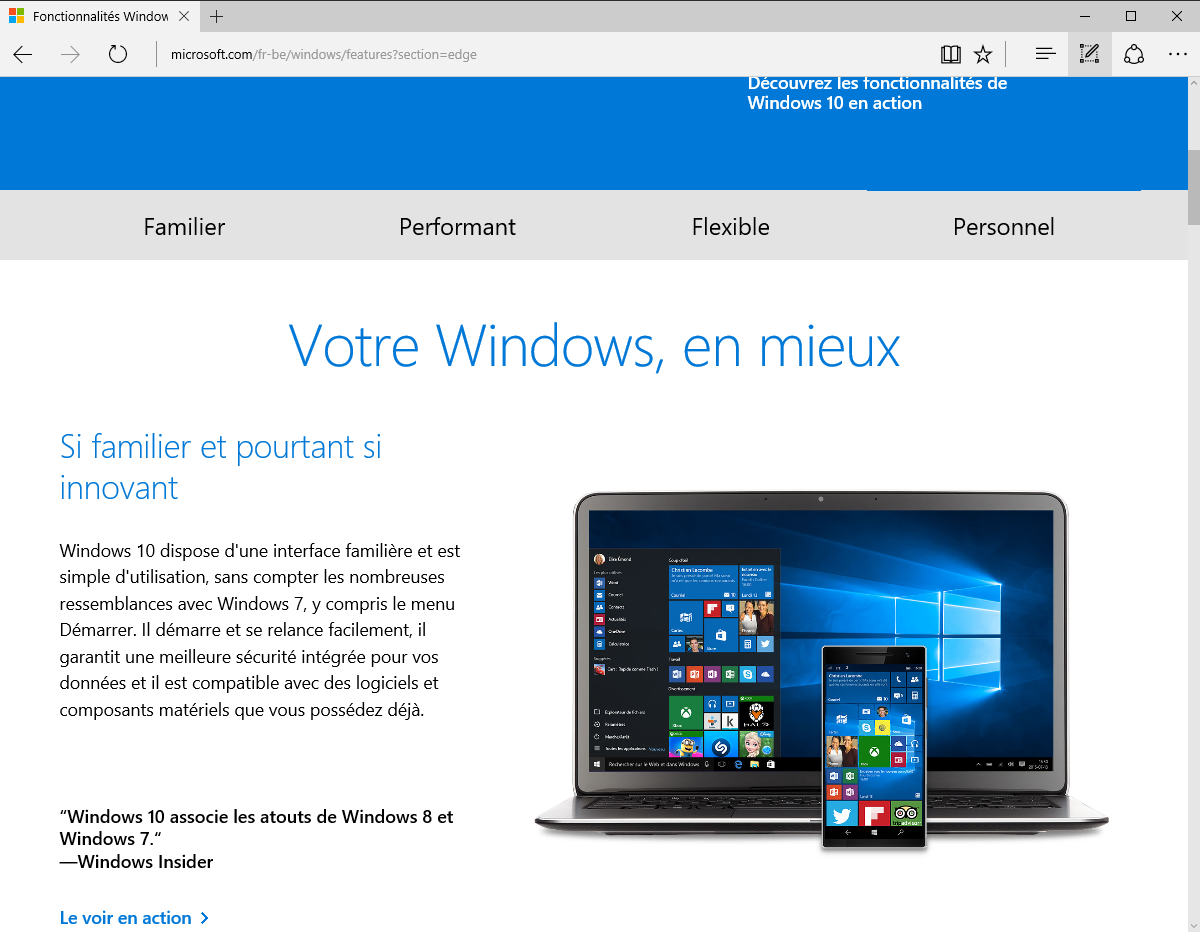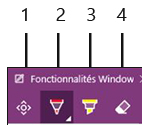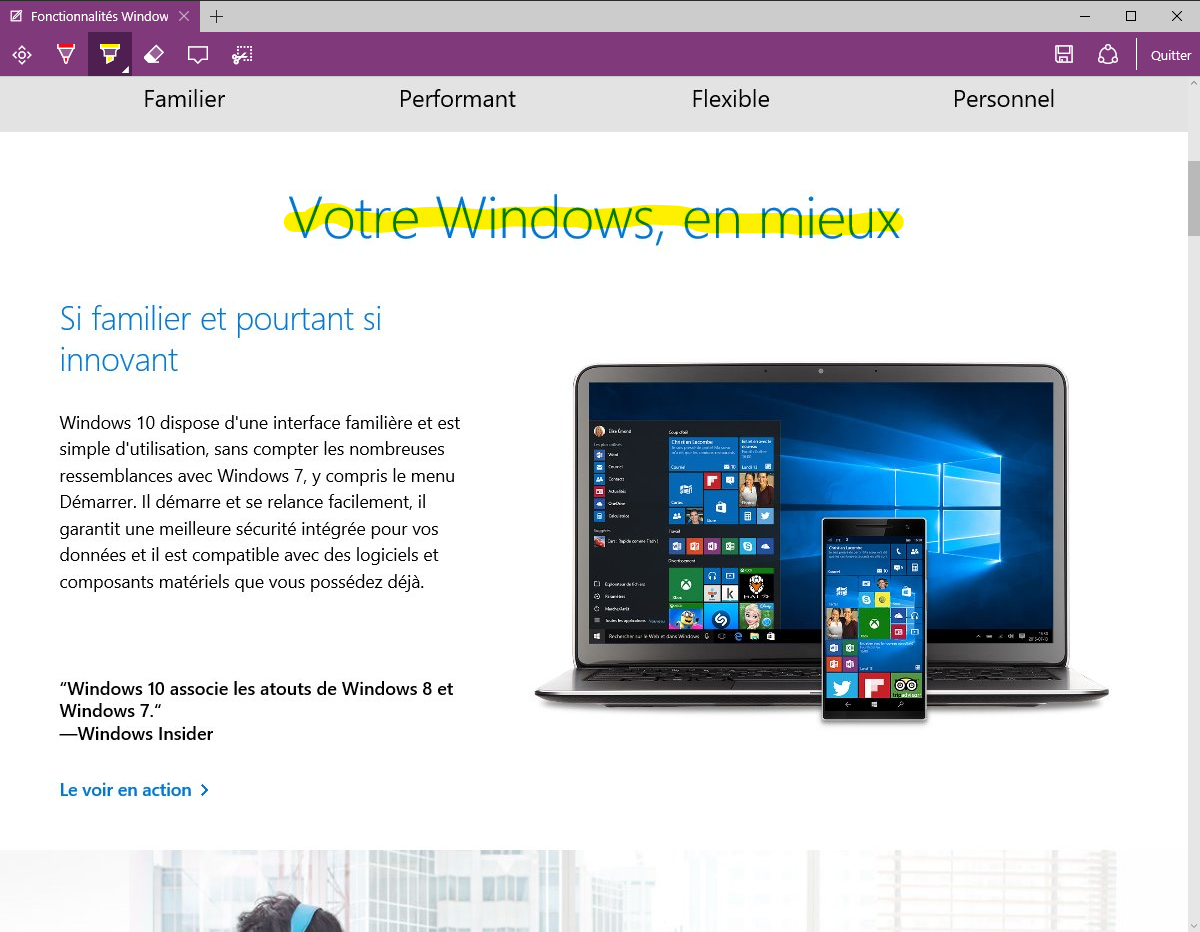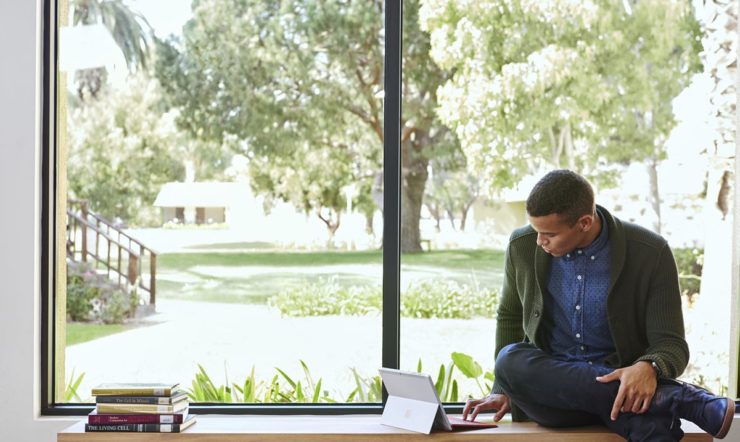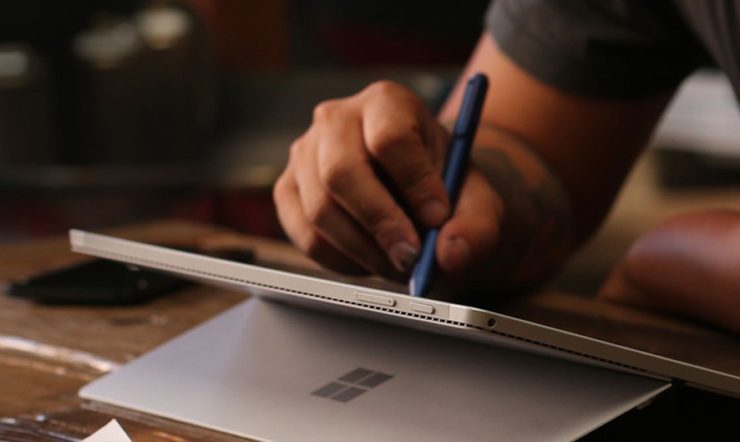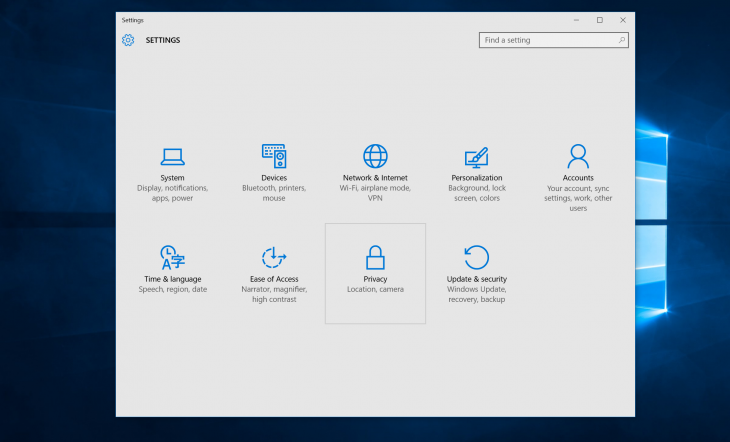Avec Microsoft Edge, vous écrivez directement sur le web. Pour prendre des notes, surligner des textes pour ensuite les partager, vous choisissez les notes web dans Edge. Suivez pour cela les étapes suivantes :
1. Sélectionnez
Cliquez en haut à droite ‘Écrire une Note web’ dans la barre d’adresses.
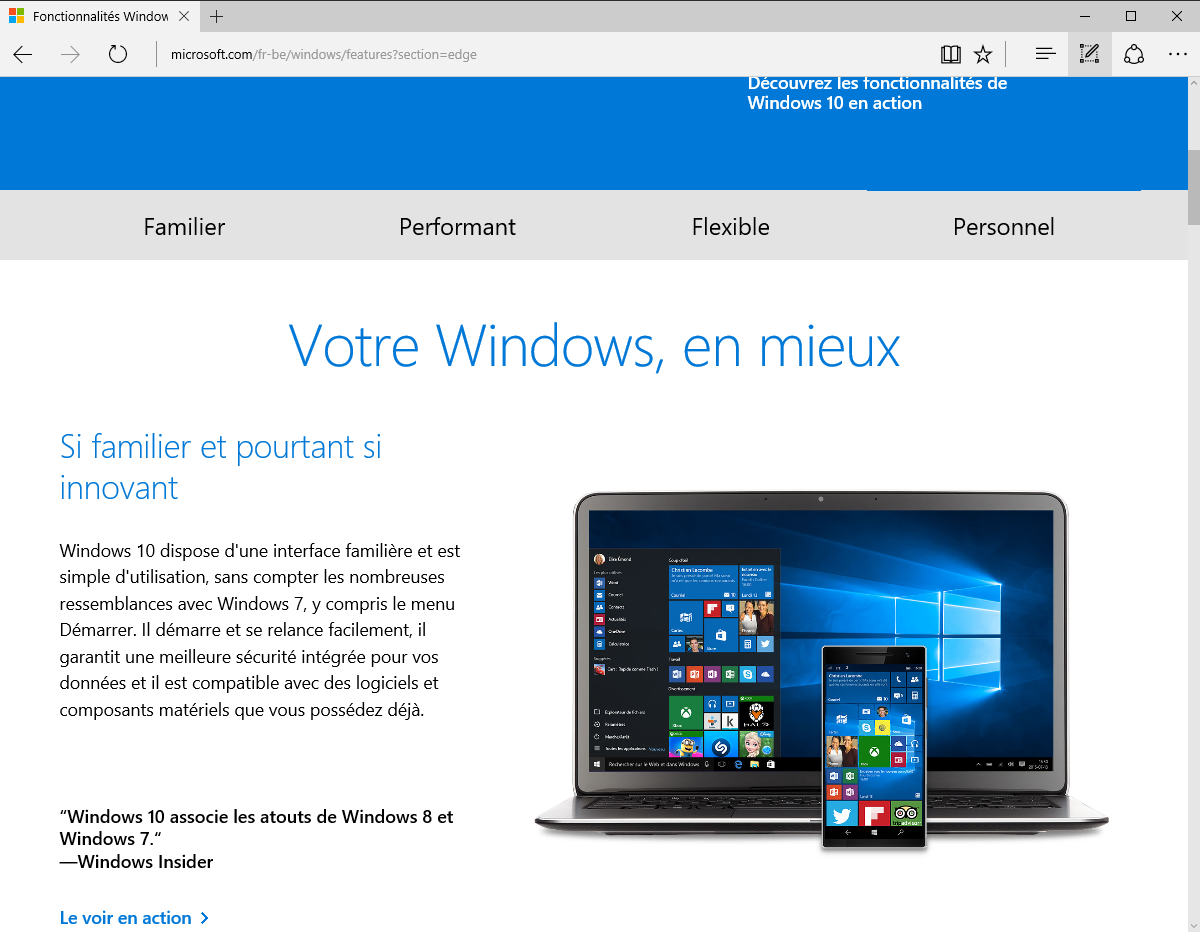
La barre d’adresses cède ensuite la place au menu des Notes web, avec diverses fonctions pour annoter les pages web.

2. Annoter ou surligner
Il y a quatre façons de prendre des notes :
1. Utilisez le stylet pour écrire à l’aide de votre écran tactile ou de votre souris.
2. Utilisez le Surligneur pour mettre en surbrillance des éléments importants de texte.
3. Utilisez la Gomme pour effacer vos annotations.
4. Utilisez l’outil Taper pour taper vos annotations au lieu de les écrire.
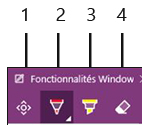
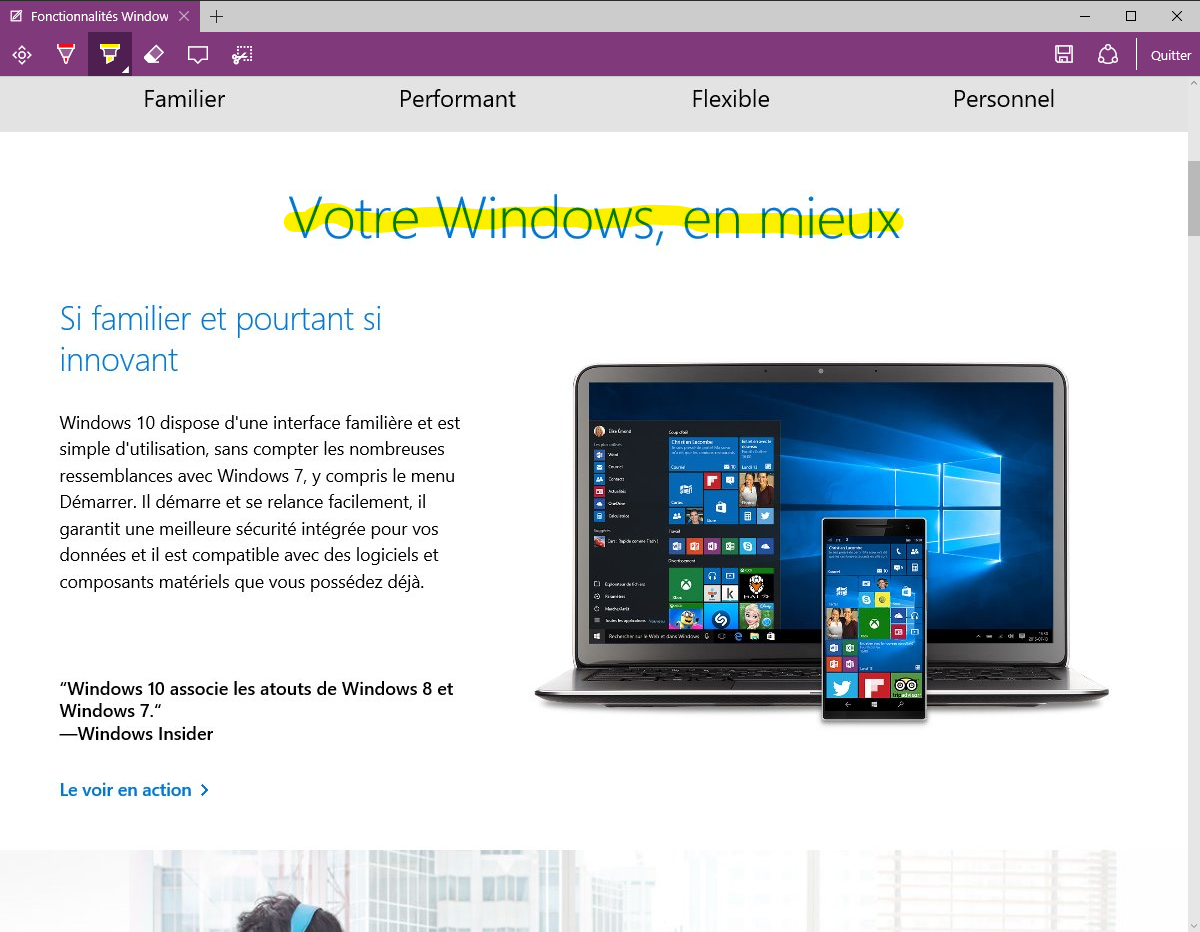
3. Sauvegarder
Pour sauvegarder vos notes web, cliquez sur l’icône Enregistrer en haut à droite et sélectionnez l’endroit où vous souhaitez conserver vos notes.
4. Partager
Vous voulez partager vos notes avec quelqu’un ? Cliquez sur l’icône Partager et envoyez-les par e-mail, Facebook ou OneNote.